在幻灯片当中,我们通常会添加各种文字与图形,当在幻灯片里输入多段文字的时候,如果感觉文字行距过于拥挤,看不清楚,该如何在PPT演示文稿当中增大行间距与段落间距呢,今天我们就来教大家这个小技巧,具体怎么操作呢,一起来学习一下吧。
首先,我们在PPT幻灯片当中输入或复制一段文字,如下图所示。

选中文本框,单击工具栏文本工具下的快捷键段落,位置如下图所示。
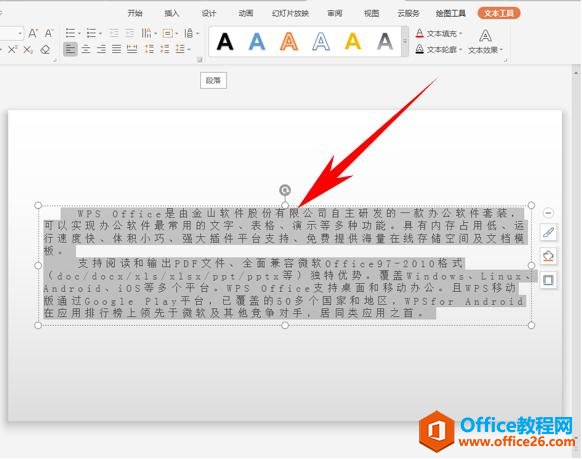
WPS PPT转换竖版幻灯片实现教程
当我们根据特殊需要,比如想要将幻灯片设置成跟抖音一样的竖版,来进行制作的话,该如何操作呢,今天我们就来教大家,如何在PPT演示文稿当中将幻灯片设置为竖版显示编辑,一起来学习
弹出段落的对话框,在间距下选择行距,在下拉菜单下可以选择需要的段落间距,如下图我们选择1.5倍行距,单击确定。
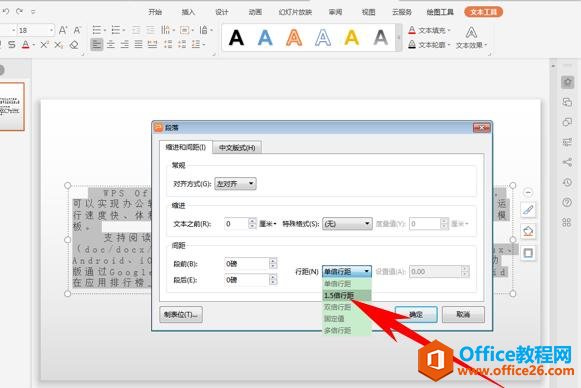
如下图所示,文字的行间距就已经变大了许多,如果我们想要改变段落间距,可以单击工具栏文本工具下的增大段落间距或者减少段落间距,从而改变两段之间的间距。
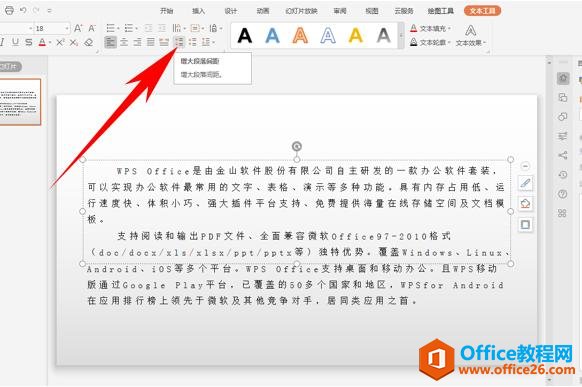
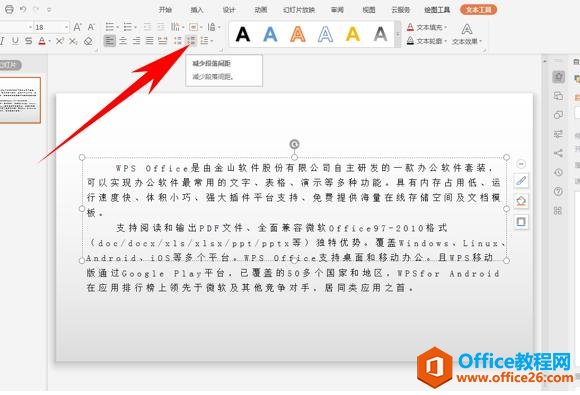
WPS PPT自定义制作折线图实例教程
需要在幻灯片当中添加图表,如果有Excel数据支持,我们只需要运用插入下的图表进行插入折线图即可,如果没有数据支持,我们如何在PPT演示文稿当中自定义绘出折线图呢,今天我们就来教大


